Содержание:
Способ 1: Завершение работы «Проводника»
Program Manager, также известный как «Проводник», автоматически завершает свою работу при выключении компьютера, однако в некоторых случаях это штатное приложение может начать работать неправильно, препятствуя выключению или перезагрузке ПК. Одним из вариантов решения проблемы может стать принудительное завершение работы «Проводника» перед перезагрузкой. Лучше всего эта реализовать с помощью командного файла.
- Создайте на рабочем столе в «Блокноте» новый текстовый файл и вставьте в него следующие команды:
taskkill /F /IM explorer.exe
shutdown /r /t 00 - Сохраните файл как «PCRestart.cmd».
- Запустите его двойным кликом, можно даже от имени администратора. Первая команда в этом файле завершает работу «Проводника», вторая команда перезагружает компьютер.

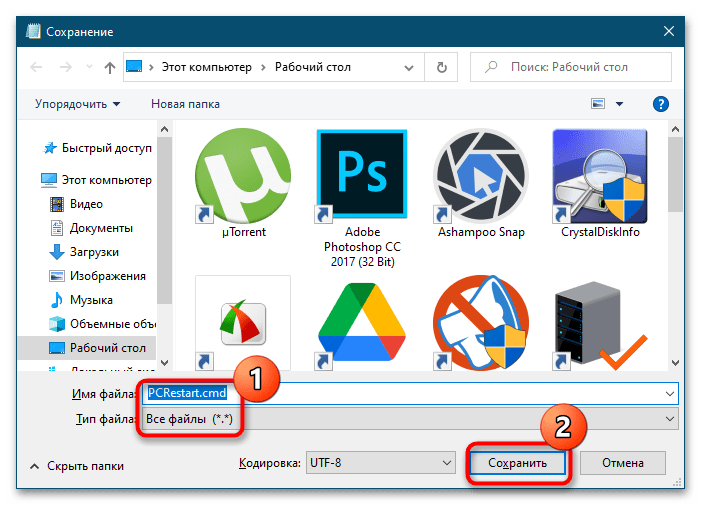
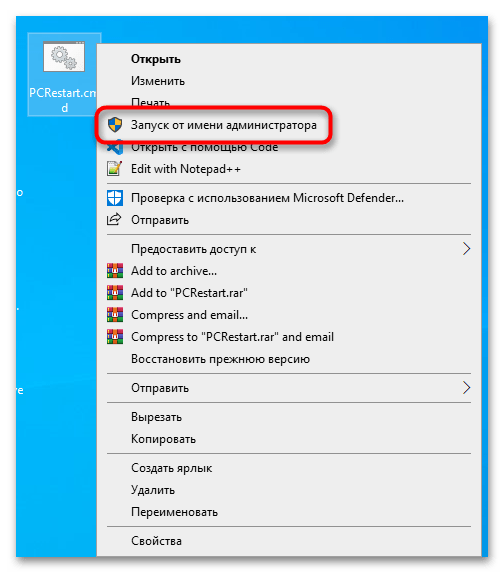
Если вы хотите выключить ПК, вместо ключа /r используйте ключ /s, если же нужно выйти из учетной записи, используйте ключ /l.
Способ 2: Отключение GeForce Experience
В большинстве случаев описываемая неполадка возникает вследствие некорректной работы GeForce Experience — фирменной программы-компаньона, предназначенной для обновления драйверов, управления оверлеем и некоторыми настройками видеокарты. Попробуйте отключить эту программу.
- Откройте «Диспетчер задач» любым удобным вам способом и отыщите процессы NVIDIA GeForce Experience.
- Завершите процессы принудительно, для чего нажмите по названию процесса правой кнопкой мыши и выберите из контекстного меню опцию «Снять задачу».
- Переключитесь на вкладку «Автозагрузка», найдите в списке запись «NVIDIA GeForce Experience», выделите ее и нажмите кнопку «Отключить».
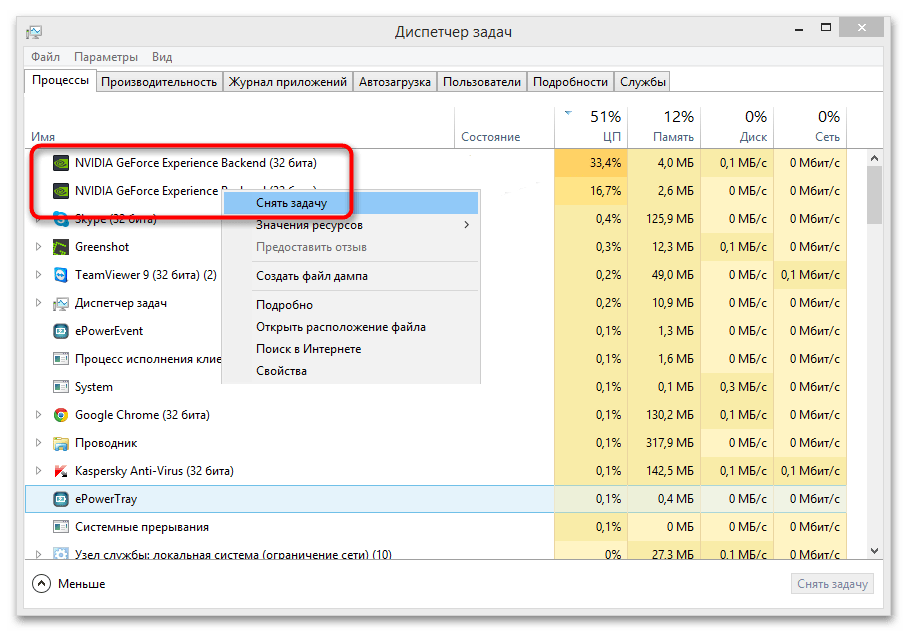
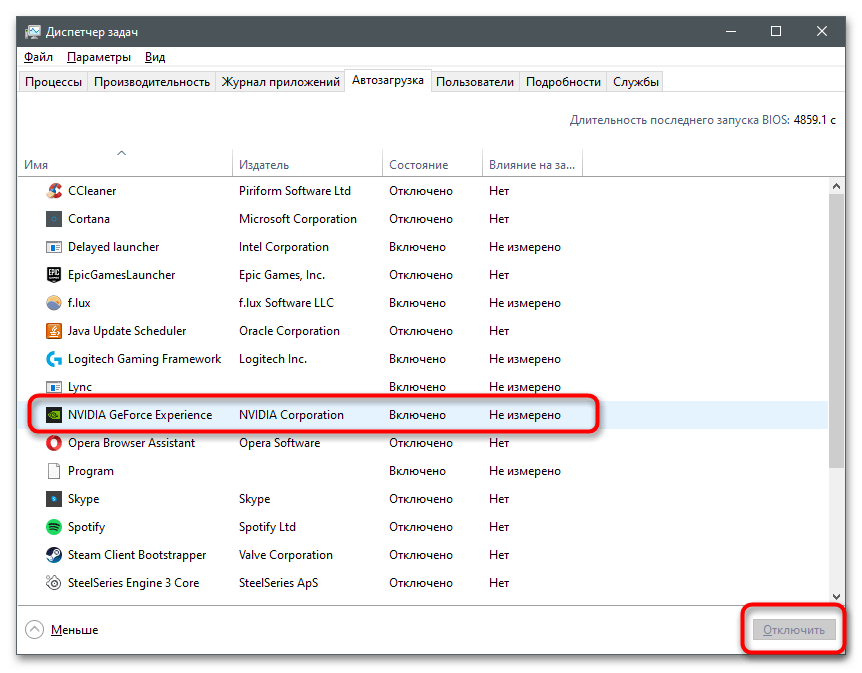
Есть и другие методы отключения этой программы. Все они разобраны в материале по ссылке ниже.
Подробнее: Способы отключения NVIDIA GeForce Experience
После этого можете пробовать перезагружать компьютер. Как вариант, NVIDIA GeForce Experience можно удалить (если не пользуетесь ей) или обновить, если на сайте разработчика доступна новая версия.
Подробнее: Удаление NVIDIA GeForce Experience
Способ 3: Отключение экрана блокировки
Данный способ решения проблемы является нестандартным, а суть его заключается в отключении экрана блокировки Windows 10, который по умолчанию появляется каждый раз при выключении ПК. Соответствующей опции в графическом интерфейсе Windows 10 нет, поэтому действовать придется в обходную.
- Запустите «Редактор реестра» командой
regedit, выполненной в вызванном нажатием клавиш Win + R диалоговом окошке. - Разверните ветку реестра
HKLM\SOFTWARE\Microsoft\Windows Embeddedи создайте в последнем подразделе вложенный подраздел с именем «EmbeddedLogon». Для этого кликните правой кнопкой мыши по пустой области справа и выберите в меню «Создать» → «Раздел». - Теперь нажмите правой кнопкой мыши по пустому пространству в уже созданном разделе и выберите из того же контекстном меню опцию «Создать» → «Параметр DWORD (32 бита)».
- Назовите параметр «BrandingNeutral».
- Кликните по параметру два раза мышкой, чтобы открыть окошко редактирования его значения и установите в качестве последнего число «32».
- Сохраните настройки, закройте «Редактор реестра» и перезагрузите компьютер.
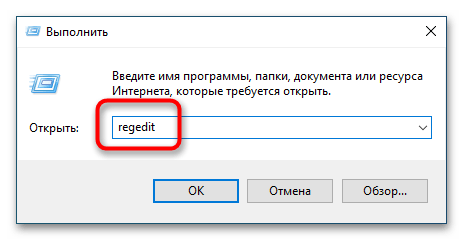
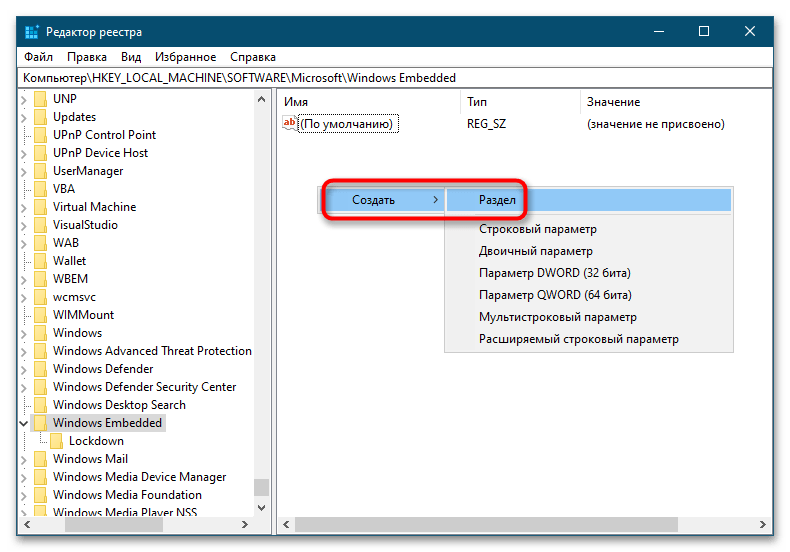
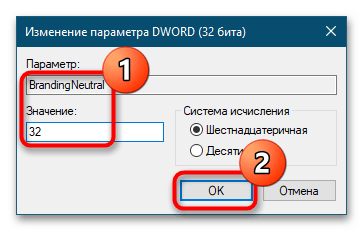
После отключения экрана блокировки все блокирующие завершение работы приложения будут завершаться в принудительном порядке. Таким образом будет решена и проблема нежелающего завершать свою работу Program Manager.
 Наш Telegram каналТолько полезная информация
Наш Telegram каналТолько полезная информация
 Решаем проблему доступа к целевой папке в Windows 10
Решаем проблему доступа к целевой папке в Windows 10
 Поиск файлов по их содержимому в Windows 10
Поиск файлов по их содержимому в Windows 10
 Windows 10: создание домашней группы
Windows 10: создание домашней группы
 Устранение ошибки с кодом 0x80004005 в Windows 10
Устранение ошибки с кодом 0x80004005 в Windows 10
 Настраиваем виртуальную память в Windows 10
Настраиваем виртуальную память в Windows 10
 Устранение ошибки «Запрошенная операция требует повышения» в Windows 10
Устранение ошибки «Запрошенная операция требует повышения» в Windows 10
 Исправление проблем с вылетом игр на Windows 10
Исправление проблем с вылетом игр на Windows 10
 Способы восстановления системного реестра в Windows 10
Способы восстановления системного реестра в Windows 10
 Устраняем BSOD nvlddmkm.sys в Windows 10
Устраняем BSOD nvlddmkm.sys в Windows 10
 Добавление жесткого диска в Windows 10
Добавление жесткого диска в Windows 10
 Почему не работает Microsoft Word на Windows 10
Почему не работает Microsoft Word на Windows 10
 Способы поиска файлов в Windows 10
Способы поиска файлов в Windows 10
 Установка будильника на компьютере с Windows 10
Установка будильника на компьютере с Windows 10
 Полезные команды для «Командной строки» в Windows 10
Полезные команды для «Командной строки» в Windows 10
 Средства администрирования в Windows 10
Средства администрирования в Windows 10
 Запуск «Редактора локальной групповой политики» в Windows 10
Запуск «Редактора локальной групповой политики» в Windows 10
 Стандартное средство устранения неполадок в Windows 10
Стандартное средство устранения неполадок в Windows 10
 Что такое Windows 10 Education
Что такое Windows 10 Education
 Превращаем компьютер на Windows 10 в терминальный сервер
Превращаем компьютер на Windows 10 в терминальный сервер
 Как отключить тестовый режим в Windows 10
Как отключить тестовый режим в Windows 10 lumpics.ru
lumpics.ru
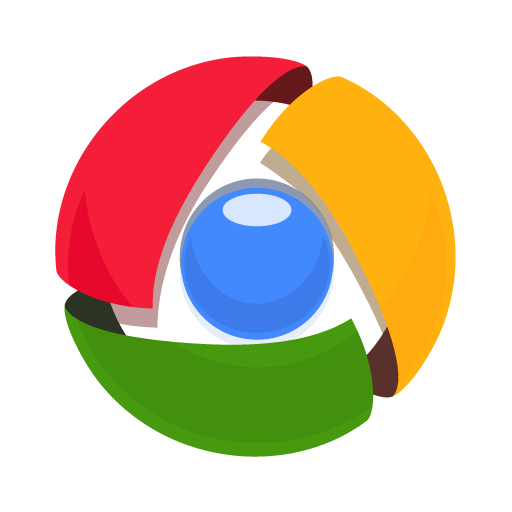

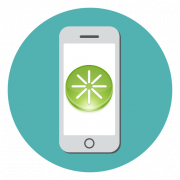
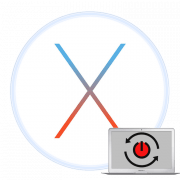




Спасибо большое ! Помогло ,а то уже собралась к айтишникам в очередной раз